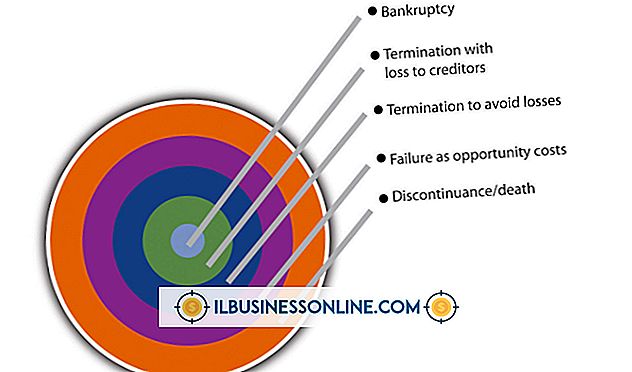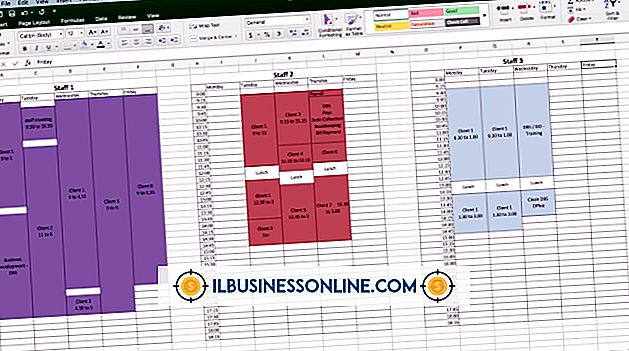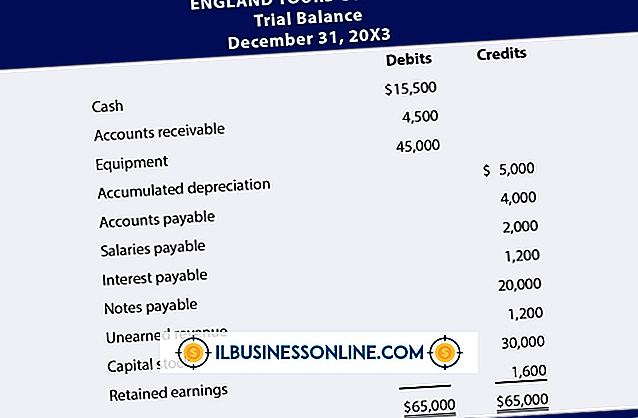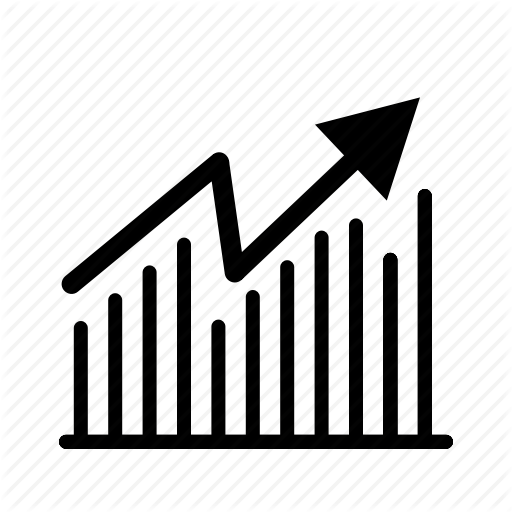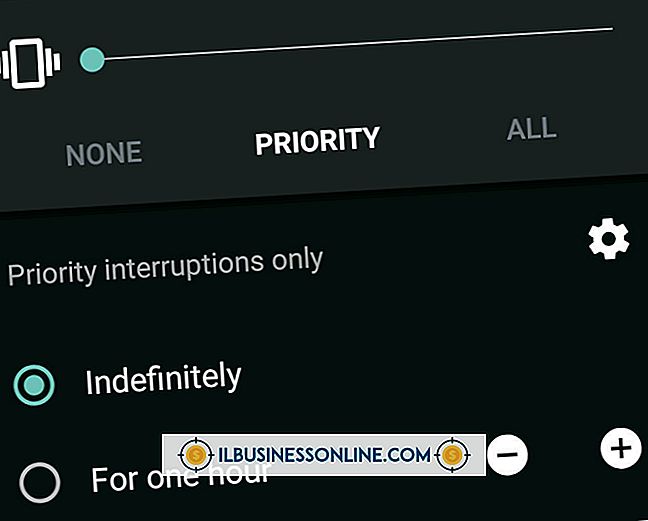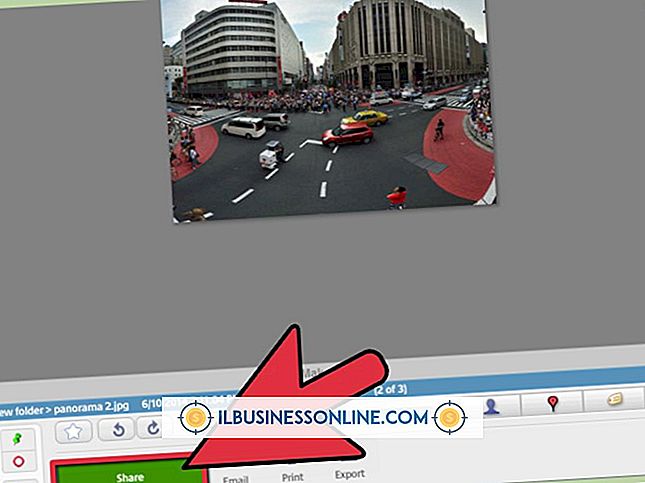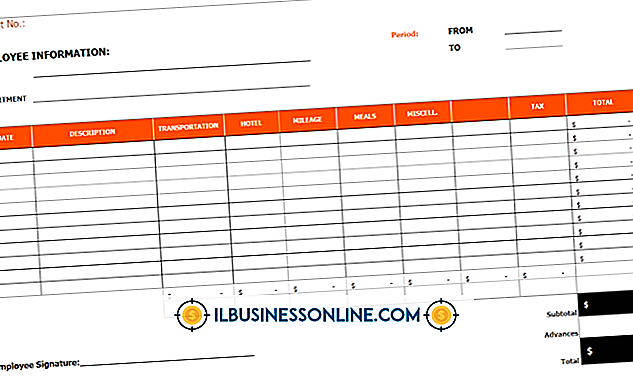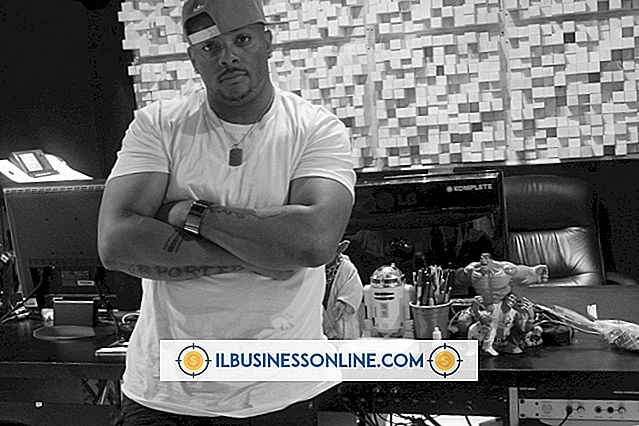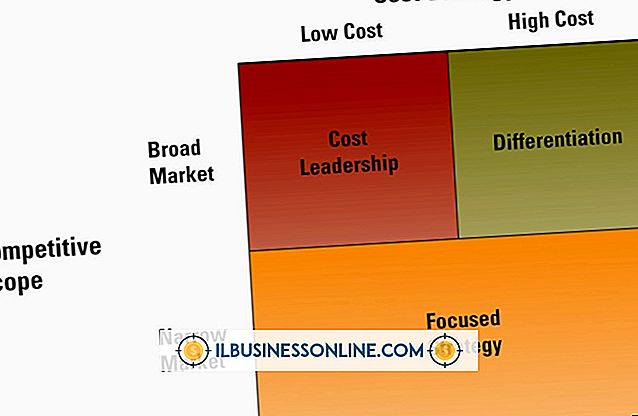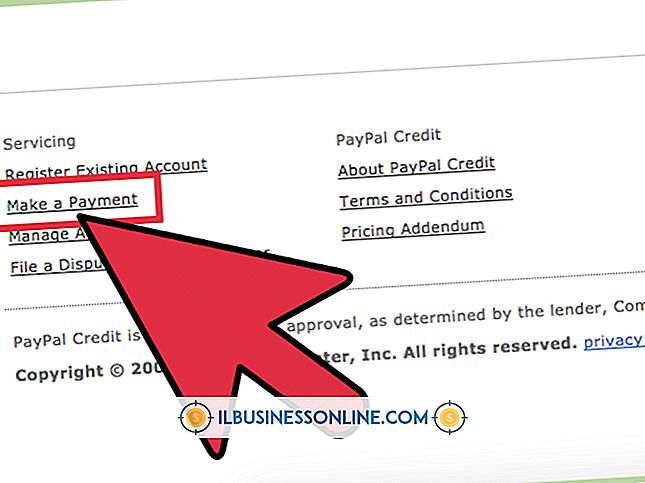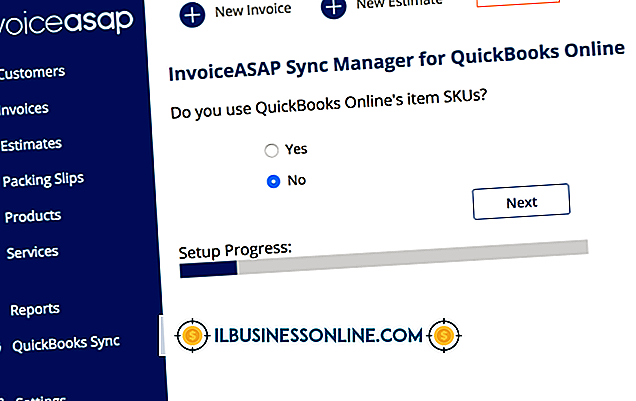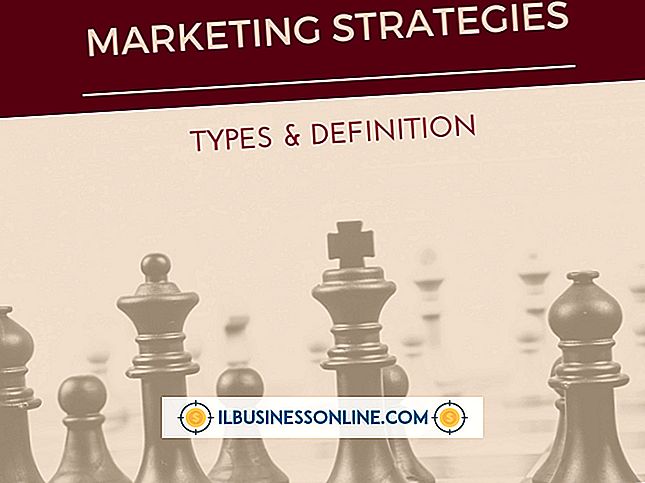วิธีป้อนการขายและใบแจ้งหนี้ใน Quickbooks

การติดตามการขายเป็นสิ่งจำเป็นอย่างยิ่งสำหรับธุรกิจใด ๆ และแพคเกจการบัญชี QuickBooks ช่วยให้การติดตามและการบัญชีการขายและการชำระเงินทำได้ง่าย สามารถบันทึกการขายโดยการสร้างใบเสร็จรับเงินสำหรับการขายทันทีหรือโดยการสร้างใบแจ้งหนี้สำหรับการเรียกเก็บเงินลูกค้าและบันทึกการขายลูกหนี้ เมื่อป้อนแล้วจะสามารถบันทึกข้อมูลเพื่อใช้กับขั้นตอนการบัญชีอื่น ๆ เช่นการสร้างรายงานทางการเงิน
การสร้างรายรับจากการขาย
1
เปิด QuickBooks แล้วกดไอคอน“ สร้างรายรับจากการขาย” บนหน้าแรกของ QuickBooks
2
ติดตามการขายโดยป้อนลูกค้าหรือชื่องานลงในพื้นที่“ ลูกค้า: งาน” หรือใช้ลูกศรถัดจากพื้นที่เพื่อเลือกลูกค้าที่มีอยู่จากเมนูแบบเลื่อนลง
3
คลิกคอลัมน์รายการเพื่อป้อนรายการที่ขาย เลือกรายการจากเมนูแบบเลื่อนลงหรือป้อนชื่อรายการใหม่ หากรายการนั้นเป็นรายการใหม่ให้เลือกประเภทรายการภายในเมนู "ประเภท" ของหน้าต่าง "รายการใหม่" ที่ปรากฏขึ้น ป้อนคำอธิบายสำหรับรายการในหน้าต่าง“ คำอธิบาย” และเลือกประเภทบัญชีที่ใช้กับรายได้จากการขายโดยใช้เมนู“ บัญชี” ป้อนอัตรารายการสำหรับรหัสค่าธรรมเนียมและภาษีจากนั้นกด“ บันทึก & ปิด” เพื่อกลับสู่หน้าต่างใบเสร็จรับเงิน
4
เลือกปริมาณที่ขายในหน้าต่างใบเสร็จรับเงิน
5
คลิกที่ลูกศร“ วิธีการชำระเงิน” และเลือกวิธีการชำระเงินสำหรับการขายเช่นเงินสดหรือการขาย ทำเครื่องหมายในกล่องที่อยู่ถัดจาก“ จะพิมพ์” หรือ“ จะส่งอีเมล” เพื่อเลือกว่าจะพิมพ์ใบเสร็จสำหรับลูกค้าหรือส่งอีเมลใบเสร็จไปยังบัญชีอีเมลของลูกค้า คลิกที่ปุ่ม "บันทึกและปิด" เพื่อบันทึกใบเสร็จรับเงินสำหรับบันทึกของคุณ
การสร้างใบแจ้งหนี้
1
เริ่มโปรแกรม QuickBooks จากนั้นเปิดเมนู "ลูกค้า" ที่ด้านบนของโปรแกรม คลิกที่ "สร้างใบแจ้งหนี้" เพื่อเปิดเมนูการแจ้งหนี้
2
เลือกลูกค้าที่จะรับใบแจ้งหนี้โดยใช้เมนูแบบเลื่อนลงสำหรับ "ลูกค้า: งาน" เลือกเทมเพลตจากเมนู "เทมเพลต" หรือใช้เทมเพลตการแจ้งหนี้เริ่มต้น กรอกข้อมูลลูกค้ารวมถึงการเรียกเก็บเงินที่อยู่จัดส่งประเภทการจัดส่งและวันที่ขาย
3
กรอกข้อมูลการซื้อเพื่อขาย รวมรายละเอียดให้มากที่สุดเท่าที่จะทำได้รวมถึงจำนวนที่ขายได้คำอธิบายผลิตภัณฑ์หรือบริการและข้อมูลราคา ใช้หนึ่งบรรทัดต่อผลิตภัณฑ์และป้อนคำว่า "ภาษี" สำหรับวัสดุที่ต้องเสียภาษีและ "ไม่" สำหรับรายการที่ไม่ได้เก็บภาษีในฟิลด์ "ภาษี" ของส่วน ยอดขายทั้งหมดจะปรากฏที่ด้านล่าง
4
ใช้เมนู“ ภาษี” แบบเลื่อนลงใต้พื้นที่ข้อมูลการขายเพื่อกำหนดเปอร์เซ็นต์ภาษีที่จะใช้กับยอดขายทั้งหมด คลิกที่ลูกศรถัดจาก "รหัสภาษีลูกค้า" ที่ด้านล่างของหน้าและตั้งรหัสเป็น "ต้องเสียภาษี" หรือ "ยกเว้น" เพื่อกำหนดสถานะภาษีของลูกค้า
5
ระบุว่าคุณต้องการให้พิมพ์ใบแจ้งหนี้หรือส่งอีเมลถึงลูกค้าโดยทำเครื่องหมายในช่องที่เหมาะสมที่ด้านล่างของแบบฟอร์ม กดปุ่มบันทึกเพื่อบันทึกใบแจ้งหนี้